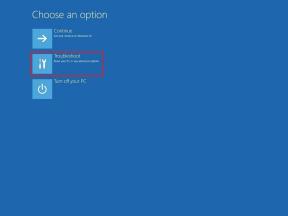أفضل 15 إضافات لفايرفوكس يجب عليك استخدامها
منوعات / / November 29, 2021
منذ وقت ليس ببعيد ، كان Chrome هو ملك المتصفحات. لكن ببطء وثبات ، يكتسب Firefox أرضية وسرعان ما سيكون على قدم المساواة مع Chrome ، إن لم يتم تجاوزه. ولكن كيف نجعل فايرفوكس أكثر روعة وإنتاجية؟

الجواب على السؤال يكمن في إضافات Firefox. باستخدام الوظيفة الإضافية الصحيحة في مكانها ، يمكنك جعل هذا المتصفح رائعًا مثل Google Chrome.
إذن ، إليك أفضل 15 وظيفة إضافية في Firefox ستساعدك على العمل بسرعة وذكاء.
1. تتبع ذاكرة الوصول العشوائي: استخدام ذاكرة التبويب
استخدام ذاكرة التبويب هي أداة سريعة وخفيفة لتحديد أي علامة تبويب تشغل المساحة في الذاكرة. واعتمادًا على المعلومات المجمعة ، فإنها تعرضها بدقة في شريط الأدوات.

إذا كان لديك ، مثلي ، عدد من علامات التبويب المفتوحة ، فليس من المستغرب أن يتباطأ فايرفوكس. تُستخدم هذه الوظيفة الإضافية لتحديد علامة التبويب التي تؤدي إلى إبطائك حتى تتمكن من اتخاذ الإجراء المناسب.
2. قواعد رهيبة: نحوي لمتصفح Firefox
نحوي هو التطبيق المصاحب المثالي لك إذا كنت تريد القليل من المساعدة في مراجعة منشوراتك أو رسائلك الإلكترونية.
يبحث هذا الامتداد الرائع في النصوص المكتوبة عن الأخطاء الإملائية والنحوية.
لا يساعد فقط في الإشارة إلى الأخطاء ، ولكنه يعطي أيضًا اقتراحات بديلة ومرادفات الكلمات والعبارات. نحوي مجاني لـ Firefox ويمكن ترقيته إلى الإصدار المتميز ليشمل ميزات إضافية.
3. الاحتفاظ بالملاحظات والمقاطع: Evernote Web Clipper
ال Evernote Web Clipper لا يسمح لك فقط بحفظ المشاركات والإشارات المرجعية ، بل يتيح لك أيضًا تحويل صفحة الويب إلى نموذج يمكن قراءته وغير ذلك الكثير.

إنه سهل الاستخدام بشكل لا يصدق وكل ما عليك فعله هو النقر على أيقونة الفيل في شريط الأدوات واختيار الخيار الصحيح. للتعليقات التوضيحية ، اختر ملف لقطة شاشة للصفحة ودع خيالك ينطلق بحرية.
4. التقاط لقطات من التمرير: FireShot
اطلق رصاصة هي الوظيفة الإضافية المثالية إذا كنت تريد التقاط لقطات شاشة لمقال طويل أو مخطط زمني على Twitter في لمح البصر. بالإضافة إلى ذلك ، فإنه يقوم أيضًا بعمل لا يصدق في ترتيب الأدوات من أجل تعديل الصوره.

كل ما عليك فعله هو فتح صفحة الويب والنقر على أيقونة FireShot. الانتقال بين الإطارات سلس مع عدم وجود تداخلات بينهما.
5. حفظ في وضع عدم الاتصال والمزامنة: حفظ في الجيب
ليس من العملي دائمًا تذكر كل شيء على الإنترنت في كل مرة. حفظ في الجيب هي الوظيفة الإضافية المفيدة التي تتيح لك حفظ الروابط والصفحات.

يمكن استخدامه لحفظ كل شيء من مقالات مشوقة لقصص جديدة. وعندما تريد استرداد المواقع المحفوظة ، ما عليك سوى قص ملف عرض القائمة وسيتم عرض جميع الروابط المحفوظة.
6. السفر عبر الزمن: مدير الجلسة
إذا كنت تعمل غالبًا عبر الإنترنت ، فيجب أن تعرف الألم عند تعطل متصفحات الويب. لا تفقد كل الأعمال المهمة فحسب ، بل إنها تكسر أيضًا خط الأفكار. يا له من مأزق ، أليس كذلك؟
الحل في شكل مدير الجلسة مما يساعد على حفظ الجلسات بحيث يمكنك المتابعة مباشرة من حيث تركت.

علاوة على ذلك ، فإنه يوفر أيضًا خيار حفظ الجلسات طواعية ويتيح لك ترتيب الجلسات المحفوظة في مجموعات.
7. احفظ عينيك: واقي عين الوضع الليلي
إذا كنت تقضي جزءًا كبيرًا من وقتك على الإنترنت ، فيجب أن تكون على دراية بتأثيرات شاشة مشرقة على عينيك. فكيف تتعامل معها؟
يضيف واقي عين الوضع الليلي لفايرفوكس.

كما يوحي الاسم ، هو يظلم الشاشة ليناسب عينيك بشكل أفضل. ما عليك سوى التوجه إلى شريط الأدوات وتشغيل الوظيفة الإضافية.
علاوة على ذلك ، يمكنك تحديد مستوى الظلام الذي ترغب فيه. بالإضافة إلى ذلك ، يمكنك أيضًا اختيار ضبط مؤقت بحيث يتم تشغيله تلقائيًا.
8. إدارة كلمات المرور الخاصة بك: LastPass
تذكر الوقت الذي لم تتمكن فيه من تذكر كلمة المرور لحساب Gmail الخاص بك، مهما حاولت جاهدة؟ يواجه معظمنا مثل هذه المواقف يوميًا ، وإذا فكرت في الأمر ، فسيضيع وقت ثمين في استعادة كلمة المرور المفقودة.
LastPass هو المرشح المثالي الذي يساعدك على الخروج من مثل هذه المواقف الصعبة ، لأنه "يتذكر" كلمات مرور جميع حساباتك.
بخلاف تذكر كلمات المرور ، يمكن لـ LassPass أن يخلصك أيضًا من مشكلة ملء تفاصيل النموذج أو تذكر أرقام بطاقات الائتمان.
9. إدارة علامات التبويب المفتوحة: Tab Mix Plus
إذا لم تكن إعدادات Firefox الافتراضية كافية لك ، ففكر في المحاولة تاب ميكس بلس. هذه الوظيفة الإضافية تأخذ إدارة علامات التبويب إلى المستوى التالي. سواء كان فتح علامات التبويب بجوار تلك المفتوحة حاليًا أو التنقل بين علامات التبويب بأحدث ترتيب تم استخدامه - فهو يفعل كل شيء.

يتضمن Tab Mix Plus مجموعة متنوعة من الإعدادات لتستكشفها ، بما في ذلك إيماءات الماوس أو ميزات علامات التبويب لعلامات التبويب الجديدة.
10. امنح ويكيبيديا شكلًا جديدًا: Wikiwand
بفضل آلاف المقالات المدروسة جيدًا ، تعد ويكيبيديا واحدة من أكثر المقالات استخدامًا الانتقال إلى مواقع الويب. سواء كان ذلك للبحث المدرسي أو للتحقق السريع من الحقائق. على الرغم من أن المقالات قد تغيرت مع مرور الوقت ، إلا أن واجهة المستخدم بقيت على حالها على مدار سنوات عديدة.

إذا مللت من المظهر القديم لويكيبيديا ، فقد حان الوقت لتقديم نفسك ويكي واند. يأتي مزودًا بواجهة أنيقة مع الموضوعات الرئيسية المدرجة باتجاه اليسار. علاوة على ذلك ، يمكنك أيضًا الحصول على معاينة للرابط عند التمرير فوقه. أنيق جدا ، أليس كذلك؟
11. إدارة الانحرافات: LeechBlock
إدارة الوقت هي مهارة خاصة يمتلكها القليل فقط. بالنسبة للبقية ، علينا أن ندافع عن أنفسنا من هجمة المشتتات. تأتي هذه المشتتات في أشكال عديدة مثل صفحات وسائل التواصل الاجتماعي أو مقاطع فيديو Quora أو مقاطع فيديو مضحكة للقطط.

إذا كنت تريد الابتعاد عن كل الاضطرابات ، فانتقل إلى ليتش بلوك. انها تقوم بعمل رائع حماية انت منهم.
يحتوي على عدد من الخيارات القابلة للتخصيص مثل وقت الحظر ، ومن يجب حظره ، ومكان إعادة التوجيه ، وما إلى ذلك. لذلك في المرة القادمة التي تفتح فيها Facebook ، سيتأكد LeechBlock من أنك تعود إلى العمل في أسرع وقت ممكن.
12. اختصار URL: اختصار URL Shortener
لا شيء مثل اختصار URL في شريط العناوين ، أليس كذلك؟ قل مرحبا قريبا URL Shortener. تستخدم هذه الوظيفة الإضافية bit.ly خدمة لتقصير عناوين URL وبمجرد الانتهاء من ذلك ، يتم نسخ عناوين URL تلقائيًا إلى الحافظة.
13. تعزيز تجربة YouTube: Magic Actions for YouTube ™
Magic Actions لـ YouTube هي إضافة مجانية تأخذ نطاق تجربة يوتيوب عدة درجات أعلى مع ميزات مثل وضع السينما, يأسر، و المرشحات.

لذلك كل ما عليك فعله هو النقر فوق وضع السينما لإخفاء مقاطع الفيديو التي تشتت الانتباه على اللوحة الجانبية ، وتكون قد انتهيت. إذا سألتني ، فإن الميزة المفضلة لدي هي القدرة على التحكم في مستوى الصوت عن طريق تمرير عجلة الماوس.
14. قراءة خالية من الإلهاء: قارئ الهدوء
هل ترغب في الحصول على تجربة شبيهة بتجربة Kindle على Firefox؟ ال قارئ الهدوء سيساعدك في تحويل صفحات الويب إلى نموذج بسيط يمكن قراءته بدون الإعلانات والصور.

كل ما عليك فعله هو فتح منشور أو مقال إخباري تريد قراءته والنقر فوق تي أيقونة. سيتم تحويل صفحة الويب على الفور.
15. احصل على مظهر Opera: شريط الأدوات العمودي
إذا كنت قد شاهدت الإصدار الجديد من Opera ، فمن المحتمل أنك وقعت في حب الشريط الجانبي العمودي. لا تقلق ، يمكنك بسهولة الحصول على نفس المظهر على Firefox أيضًا. كل ما عليك فعله هو الحصول على شريط الأدوات العمودي اضافه.

شريط الأدوات العمودي قابل للتخصيص بالكامل ويمكنك إضافة اختيارك من الأدوات إليه. لذلك إذا كنت ترغب في الحصول على رمز لـ الوظائف الإضافية بدلا من مفضل، يمكنك فقط سحبها وإفلاتها. انقر بزر الماوس الأيمن على شريط الأدوات وانتقل إلى التخصيص.
أي واحد سوف تذهب إليه؟
كانت هذه بعضًا من أروع وظائف Firefox الإضافية التي يمكنك استخدامها لزيادة تجربة متصفحك. وثق بي ، بمجرد أن تبدأ في استخدامها ، سيكون من الصعب جدًا تركها تذهب.
انظر التالي: 3 ميزات مخفية في بريد Outlook.com الإلكتروني ستزيد من إنتاجيتك